win8清理系统垃圾的方法
win8怎么清理垃圾文件。电脑使用的过程中,会产生临时文件、缓存文件等垃圾信息,占用系统空间,拖慢系统运行速度。那win8怎么清理垃圾文件呢?下文小编分享了win8清理垃圾文件的方法。
win8清理垃圾文件方法一
注意清理系统垃圾,选中c盘,右键,属性,磁盘,扫描,一般第一遍扫不出多少垃圾,你在扫描第二遍,会扫描出些什么更新安装包,以前的版本什么的,你看看可以选择清理的,清理了以后就可以释放一些c盘空间了
磁盘清理:进入计算机资源管理器-右键C盘-属性-磁盘清理-清理系统文件查看每项资源占用空间并且勾选清理特别注意前Windows安装Windows
old文件夹安装系统没格式化系统盘前系统文件放入Windows old文件夹容量
虚拟内存:虚拟内存沪偿高锻薨蹬胳拳供哗硬盘部空间划拨作虚拟内存使用页面文件形式存般占用2G-4G等计算机物理内存达4G或4G考虑取消虚拟内存设置
右键计算机图标-属性-高级系统设置-性能-设置-高级-更改-掉自管理勾选-选托管系统-页文件-设置-应用-确定-重启计算机
Windows
Update自更新:删除C:\WINDOWS\SoftwareDistribution\Download所载自更新补丁
系统保护:右键计算机图标-属性-系统保护-配置-禁用删除已系统保护文件
休眠文件:使用快捷键Win+X-命令提示符(管理员)输入:powercfg -h
off车关闭删除休眠文件
扩区:根本解决扩C盘区容量目前部机械硬盘运作式外圈转速快于内圈系统区C盘处于外圈所软件安装C盘启读取快编建议使用区助手等区软件C盘容量调整70-150G间容量比较适宜
win8清理垃圾文件方法二
试试腾讯电脑管家清理加速,会从多方面对系统内部会产生运行阻碍的数据文件进行碎片整合,包括系统垃圾、视频垃圾、网游垃圾、恶意插件等多方面进行清理,同时还可以进行自动清理“扫一扫”,根据需要可以进行定期清理设定。

Win8.1 C盘空间越来越小解决方法
磁盘清理:进入计算机资源管理器-右键C盘-属性-磁盘清理-清理系统文件,查看每一项资源的占用空间并且勾选清理,特别注意以前的Windows安装,也就是Windows old文件夹,安装系统时没有格式化系统盘会将以前的系统文件放入Windows old文件夹,容量很大
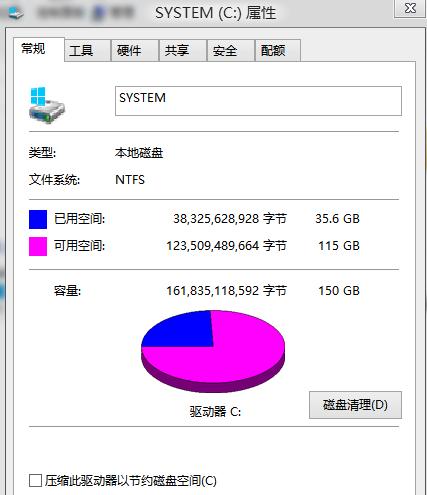
虚拟内存:虚拟内存会将硬盘部分空间划拨作为虚拟内存使用,以页面文件形式存在,一般会占用2G-4G不等。如果你的计算机物理内存达到4G或4G以上,可以考虑取消虚拟内存的设置
右键计算机图标-属性-高级系统设置-性能-设置-高级-更改-去掉自动管理勾选-选中托管的系统-无分页文件-设置-应用-确定-重启计算机
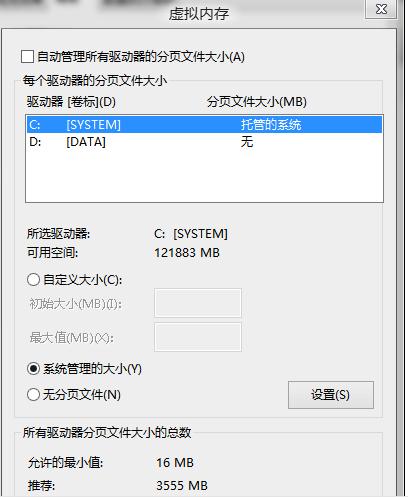
Windows Update自动更新:删除C:\WINDOWS\SoftwareDistribution\Download下所下载的自动更新补丁

系统保护:右键计算机图标-属性-系统保护-配置-禁用,删除已生成的系统保护文件
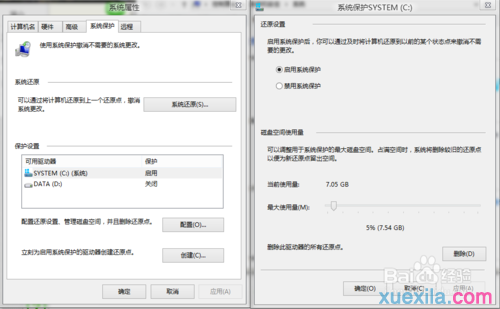
休眠文件:使用快捷键Win+X-命令提示符(管理员)输入:powercfg -h off,回车,可关闭和删除休眠文件
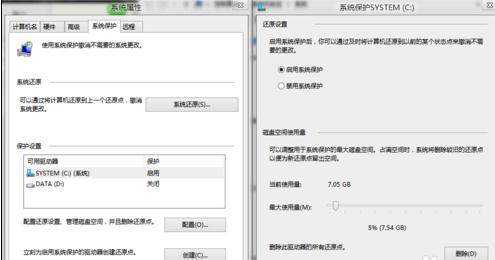
扩大分区:最根本的解决方法是扩大C盘分区的容量。目前大部分机械硬盘的运作方式是外圈转速快于内圈,而系统分区也就是C盘处于最外圈,所以软件安装到C盘启动和读取最快。小编建议使用分区助手等分区软件将C盘容量调整到70-150G之间的容量比较适宜

以上就是小编介绍的关于win8怎么清理垃圾文件的解决办法了,希望能够帮助大家解决问题。
相关阅读
win7系统排行
热门教程
软件合集